软件介绍
UPDF官方版是一款功能强大、完全免费的PDF编辑工具,软件包含了阅读、编辑、注释、转换、加密、裁剪、拆分、OCR和页面组织等相关功能,全方面满足用户对PDF编辑的需求,软件的设计上面也非常的好看,直观简约的操作UI使得用户可以很快上手这款软件。
UPDF免费版是一个颜值与实力并存的神仙软件,软件仅功能强大,界面设计时尚靓丽,软件对新手也十分友好,每天繁杂的工作处理起来都会变得更加轻松愉悦。
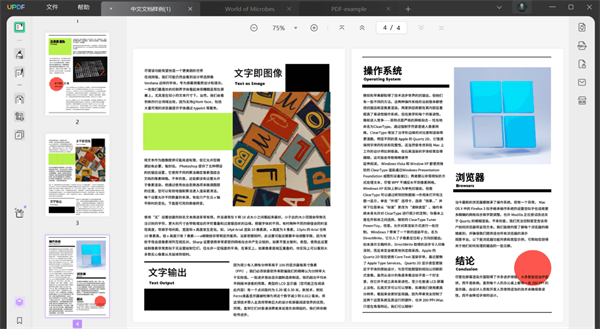
UPDF官方版软件特色
快速和强大的功能
强大的功能帮你简化 PDF 工作流程,提高工作效率
高颜值 UI 设计
简约风、易理解、高颜值的界面设计,人人可轻松上手
全球首款真正免费的 PDF 编辑器
这是一款 100% 免费、无任何限制的 PDF 编辑器
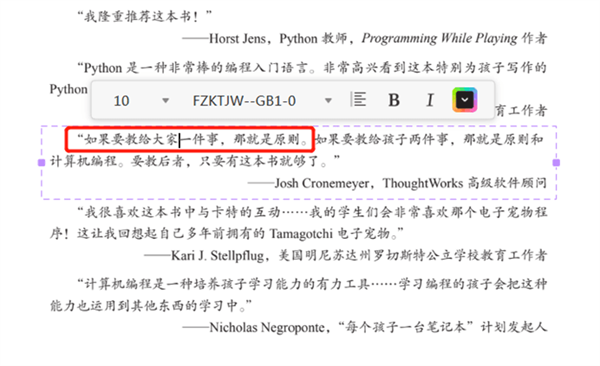
UPDF官方版主要功能
人性化阅读体验
在UPDF里阅读文档,只需拖拽 PDF 文档到软件中即可打开,它支持四种不同的阅读模式:单页视图、单页滚动、双页视图和双页滚动,使用者可以根据自己平时的阅读习惯进行调整。它采用了浏览器的标签的形式,可以同时打开多个PDF文件同时操作,你也可以将标签单独脱离出来成为一个独立的窗口。
强大的图文编辑
它可以轻松编辑PDF文件中的文本内容、图片内容、甚至是添加超链接。在页面左侧选择编辑功能后就可以对文本属性进行调整,例如字体、大小、颜色、样式和字样等都可以直接调整。
多样化的注释工具
在注释功能上,UPDF编辑器提供了多样化的选择,铅笔,便签,高亮,删除线,各种下划线,文本,文本框,文本标注,图形它都有!MAC端还支持橡皮,贴纸,签章,还有签名,上百种贴纸功能也让注释既醒目又美观。
丰富的格式转换
UPDF 编辑器可将 PDF 文档转换成十几种常见的文档,并保持原文档内容布局不变。它支持PDF文件转换为 Word、Excel、PowerPoint、图像(PNG、JPEG、BMP、TIFF、GIF)、RTF、Text、HTML、XML 和 PDF/A等格式。
精准OCR识别
UPDF拥有最先进的OCR技术,可识别扫描版PDF的文字,它可以提取图像中的文本信息,搜索和编辑扫描版PDF文件,可支持超过38种语言,是目前市场上OCR中支持的语言类型最多的。
灵活页面管理
UPDF可以速添加、删除、旋转、替换、提取或重新排列PDF页面。也是通过任意拖动PDF页面的方式就可以快速重新排序页面,非常方便。
添加水印&背景
添加水印这个功能是我常用的,UPDF的水印功能提供了文本、图像、PDF三种方式,用户可以根据喜好在文档里面添加水印,自由设置水印的样式,防止PDF文档被盗版。
看完后是不是被UPDF出色功能和超高颜值惊艳到了,喜欢的小伙伴可以去官网下载来体验一波,小编个人使用下来感觉这是自己用过最好用最高效的PDF处理器,可以帮助解决很多的文档难题,想要提高工作效率的小伙伴可以去试试,小编发现现在购买还有福利赠送,强烈推荐大家入手!
UPDF怎么添加水印
在左侧列找到“页面工具”选项卡,单击屏幕右下角的“添加”按钮。
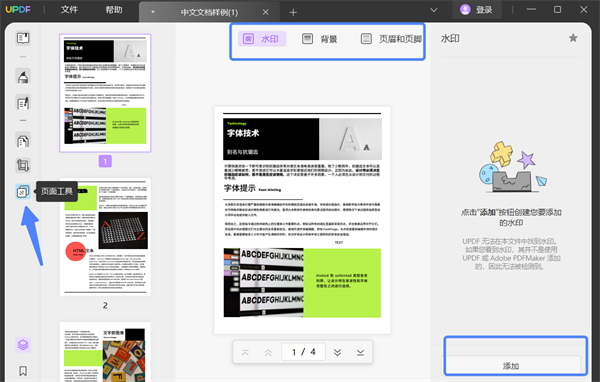
可以将水印设置为“文本”、“图像”或“PDF”。在”内容”框里输入水印的内容。 您还可以选择文档中水印比例和不透明度,为水印平铺进行适当的设置,并定义它应该出现在前视图还是后视图, 然后点击“保存”就可以成功添加水印了
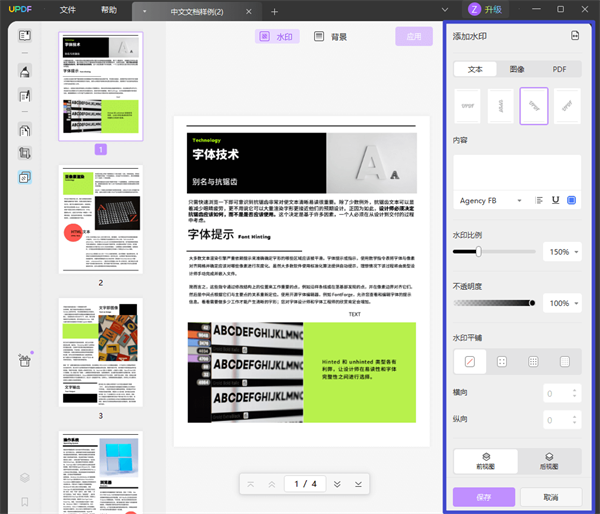
您还可以在所需的页面上添加水印。 单击右上角的双箭头图标。 在这里,您可以为要添加的水印选择页面范围和奇数页或偶数页。
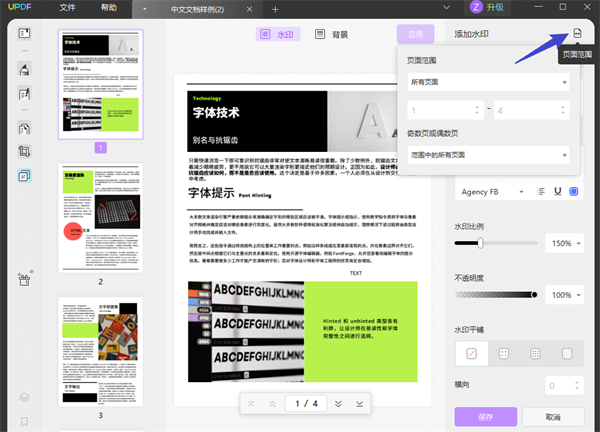
编辑水印
要编辑水印,请在右栏中找到创建的水印。 将光标悬停在水印上,然后单击“编辑水印”图标。
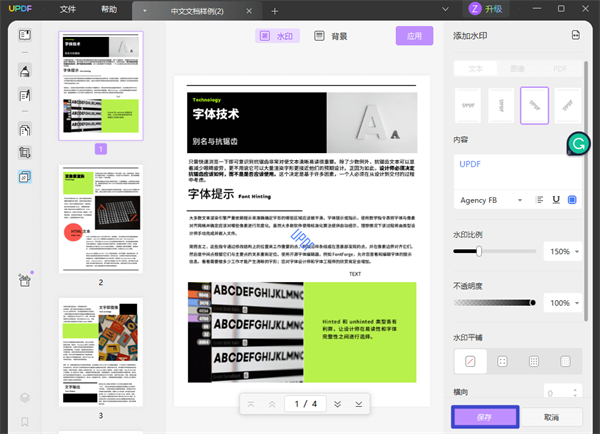
在右侧栏中打开编辑面板,设置所有要编辑的参数。 完成后点击“保存”。
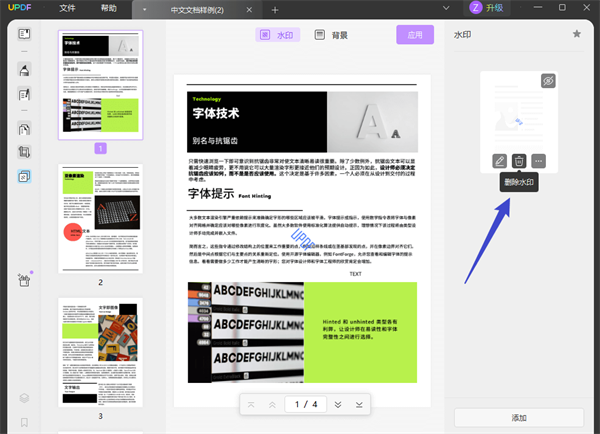
删除水印
如果您打算删除水印,请在右栏中找到它。 单击其上的“删除水印”图标,就可以成功删除 PDF 上的水印。
UPDF怎么转换PDF格式
UPDF Windows 版本支持各种转换格式,可将您的 PDF 转换为您喜欢的任何格式。它包括以下转换格式:
PDF 转 Word (.docx)
PDF 转 PowerPoint (.pptx)
PDF 转 Excel (.xlsx)
PDF 转 CSV (.csv)
PDF 转 富文本格式 (.rtf)
PDF 转 文本(.txt)
PDF 转 图片 (.png, .jpg, .bmp, .gif, .tiff)
PDF 转 XML (.xml)
PDF 转 HTML (.html)
PDF 转 PDF/A
使用 UPDF 将 PDF 转换为 .docx、.xlsx、.csv、.pptx、图片 等其他格式非常容易。
只需使用 UPDF 打开您的 PDF
转到“导出 PDF”图标
选择想要输出的格式
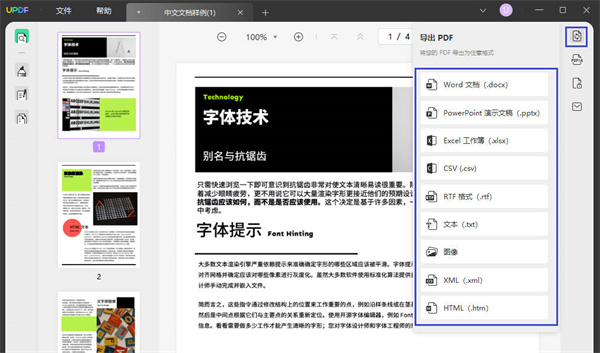
在弹出的窗口中,选择是否要启用“文本识别设置”和“页面范围”进行转换。
单击“导出”并选择输出文件的文件夹。转换将立即开始。
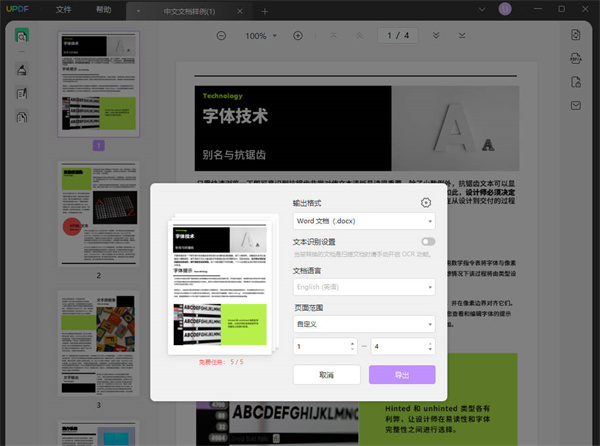
- 精选留言 来自西藏拉萨移动用户 发表于: 2023-3-2
- 用了很多年了,真心觉得它一直很出色,希望它能一直强大下去。
- 精选留言 来自黑龙江黑河电信用户 发表于: 2023-11-28
- 下载中,希望可以正常使用,别遇到BUG就好了
- 精选留言 来自四川德阳电信用户 发表于: 2023-8-4
- 很棒!
- 精选留言 来自江苏镇江联通用户 发表于: 2023-7-15
- 非常有趣
- 精选留言 来自福建福州移动用户 发表于: 2023-5-10
- 最近试试看,如果好用的话会向朋友推荐的。



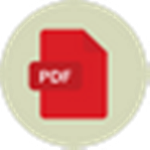









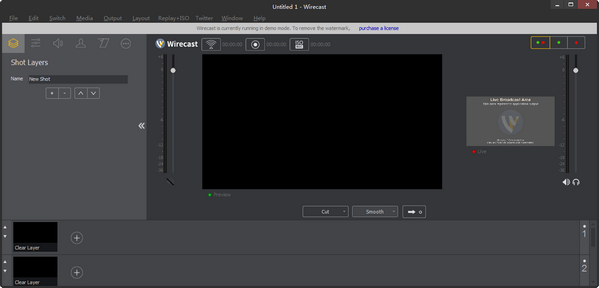



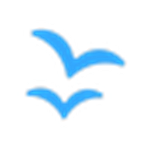


























 浙公网安备 33038202002266号
浙公网安备 33038202002266号